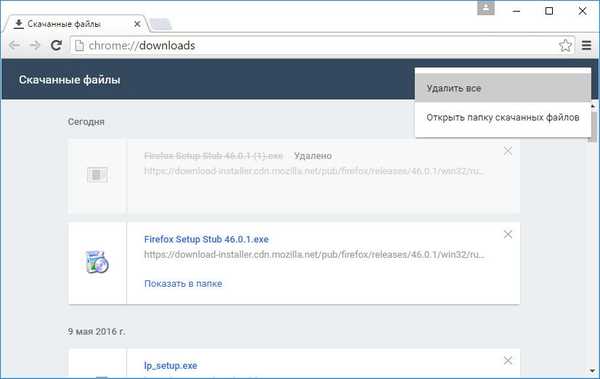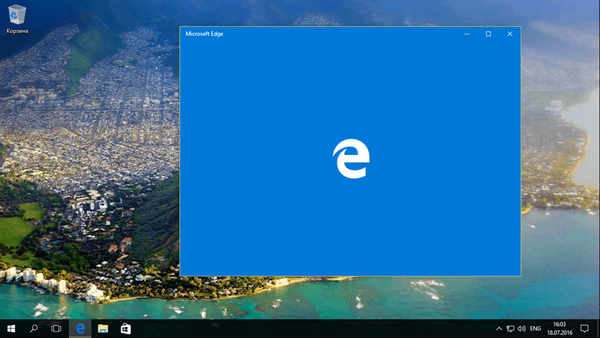Zalecane: Przywróć kartę przypadkowo zamkniętą.
Duża liczba użytkowników komputerów PC do zamykania i otwierania kart przeglądarki internetowej woli używać myszy lub touchpada zamiast skrótów klawiaturowych. Jeśli używasz również myszy lub touchpada do zamykania i otwierania kart, czasami przypadkowo zamykasz ważne karty, klikając przycisk zamykania.
Rozszerzenia do ochrony lub blokowania kart są dostępne dla przeglądarek innych firm, ale w tej chwili nie ma takiego rozszerzenia dla Microsoft Edge. Istnieją jednak dwa sposoby uniknięcia przypadkowego zamknięcia kart w przeglądarce Edge..
Jak zabezpieczyć się przed przypadkowym zamknięciem karty Edge w systemie Windows 10
Edge w systemie Windows 10 pozwala przypiąć otwarte karty w przeglądarce. Gdy karta jest zadokowana w przeglądarce, ikona jej zamknięcia nie jest dla niej wyświetlana. Oznacza to, że nie można łatwo zamknąć przypiętej karty..
Aby zamknąć zadokowaną kartę za pomocą myszy lub touchpada, musisz kliknąć prawym przyciskiem myszy zadokowaną kartę, a następnie kliknąć Zamknij zakładkę lub najpierw odpnij kartę, a następnie zamknij ją, klikając ikonę zamykania.
Uwaga: zwróć uwagę, że przypięte karty można szybko zamknąć za pomocą skrótu klawiaturowego Ctrl + W.
Oto jak przypiąć lub odpiąć kartę w przeglądarce Windows 10 Edge.
Kliknij kartę prawym przyciskiem myszy, a następnie wybierz opcję Pin.

Spowoduje to przyciągnięcie karty do paska przeglądarki..

Aby odpiąć przypiętą kartę, kliknij ją prawym przyciskiem myszy i wybierz Odepnij.

Istnieje inny sposób ochrony ważnych kart w przeglądarce Edge przed przypadkowym zamknięciem..
Oczekujące karty
Funkcja Oczekujące karty którego możesz użyć, aby odłożyć niektóre karty, gdy nie są używane, a następnie przywrócić je, jeśli chcesz je wyświetlić.
Na przykład, jeśli otworzyłeś https://g-ek.com, ale nie chcesz od razu widzieć zawartości strony, możesz odłożyć tę kartę. Wystarczy kliknąć przycisk „Odłóż te karty”. Po odłożeniu karty nie pojawi się ona na ekranie.

Aby zobaczyć wszystkie oczekujące karty, musisz kliknąć ikonę znajdującą się w lewym górnym rogu okna Edge. W menu, które zostanie otwarte Oczekujące karty Kliknij miniaturę poprzednio oczekującej karty, aby ją przywrócić.

Jedyną wadą tej funkcji jest to, że nie można wybrać jednej karty. Po naciśnięciu przycisku Odłóż te karty, wszystkie aktualnie otwarte karty będą opóźnione.
Udostępnij nam, jeśli znasz najlepszy sposób na uniknięcie przypadkowego zamknięcia kart w przeglądarce Edge..